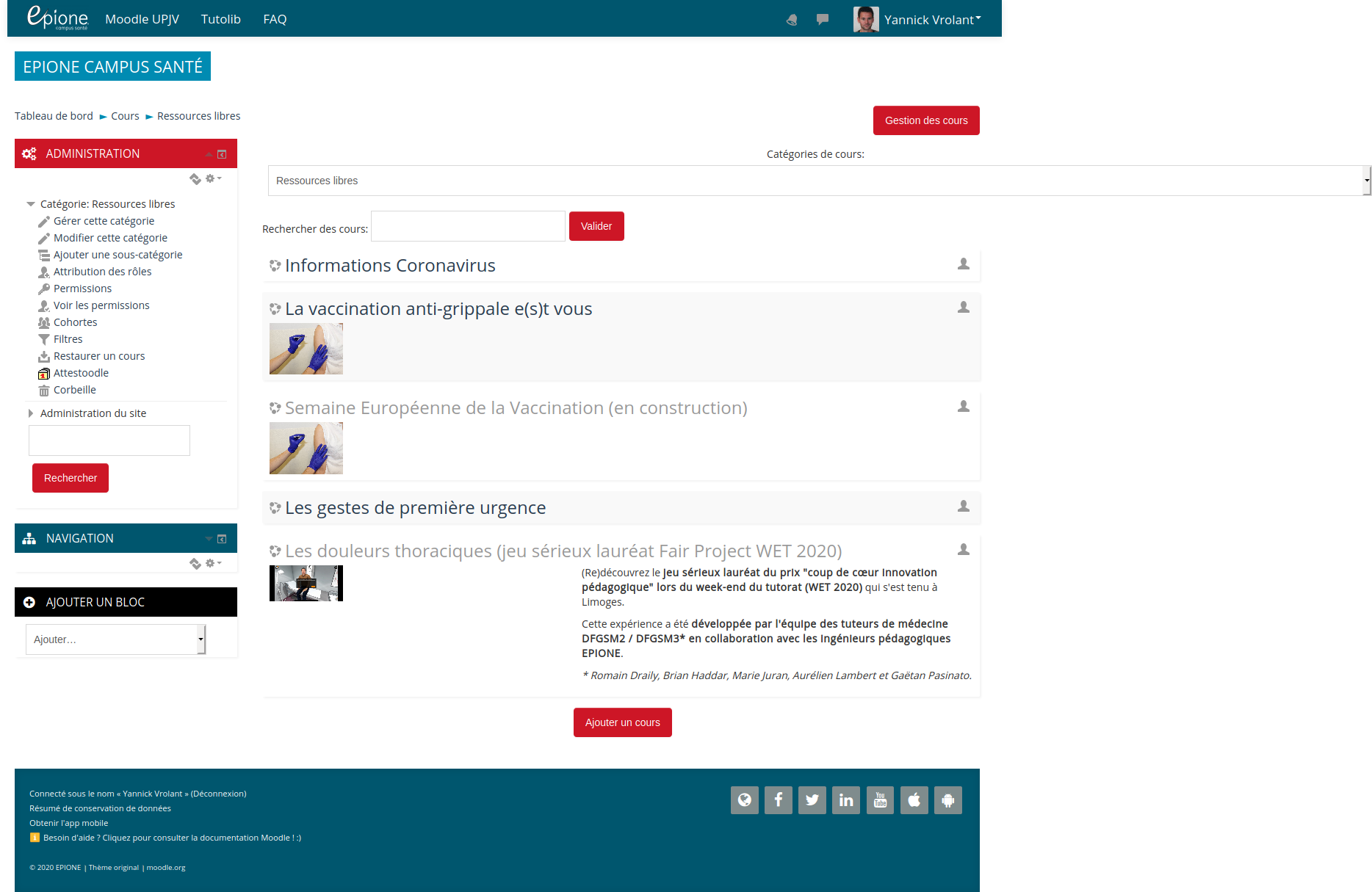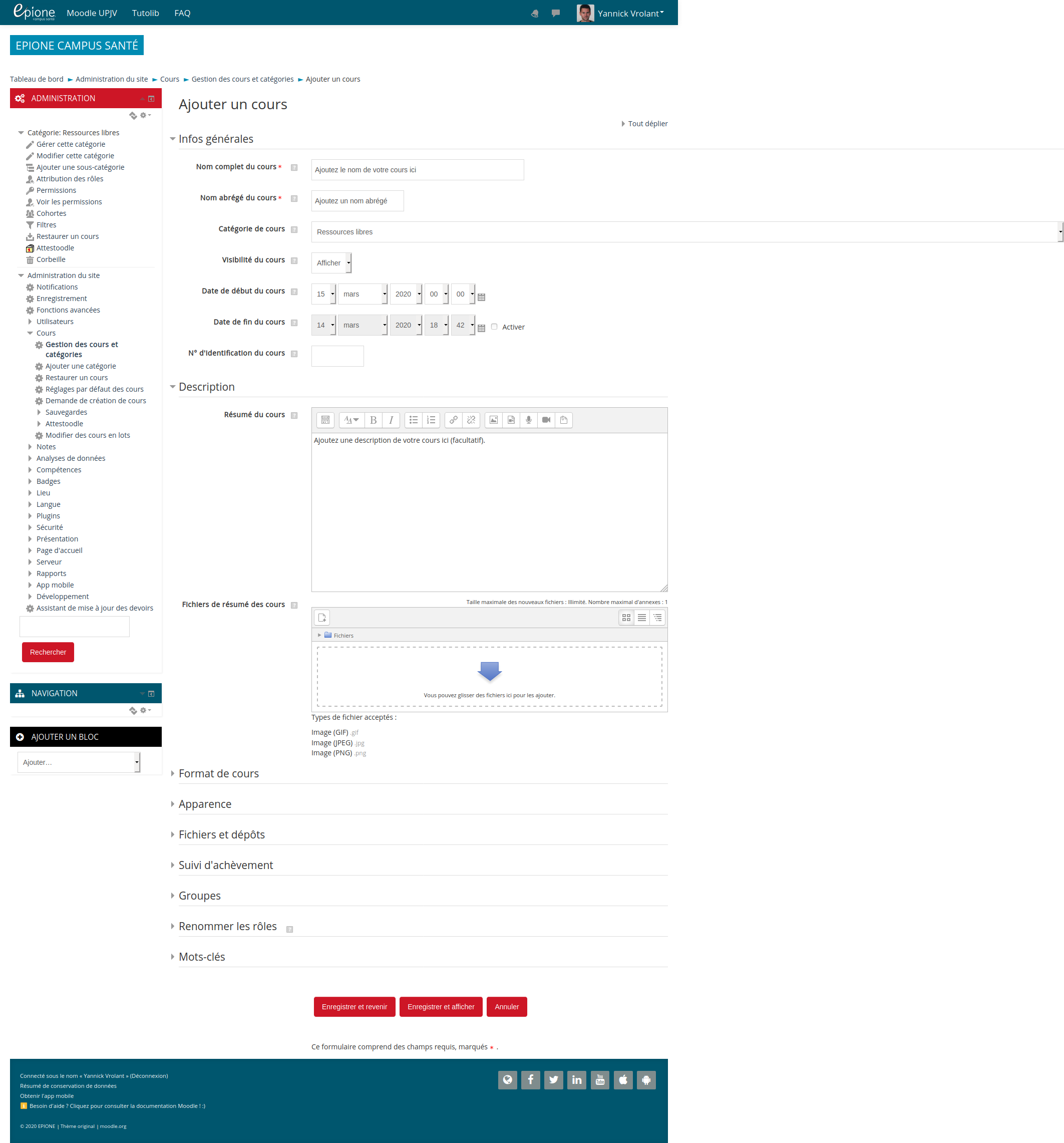Aperçu des sections
-
Cet espace permet de maîtriser les bases de la plateforme Moodle EPIONE. Bien qu'ouvert à tous, il s'adresse essentiellement aux enseignants devant digitaliser leurs enseignements. Au terme de ce parcours, vous saurez :
Comment créer un nouveau cours sur EPIONE
Comment sonoriser un diaporama avec PowerPoint et l'héberger sur EPIONE (format vidéo)
Comment inscrire des participants (étudiants) à vos cours
Comment communiquer de façon synchrone et asynchrone avec vos étudiants depuis EPIONE